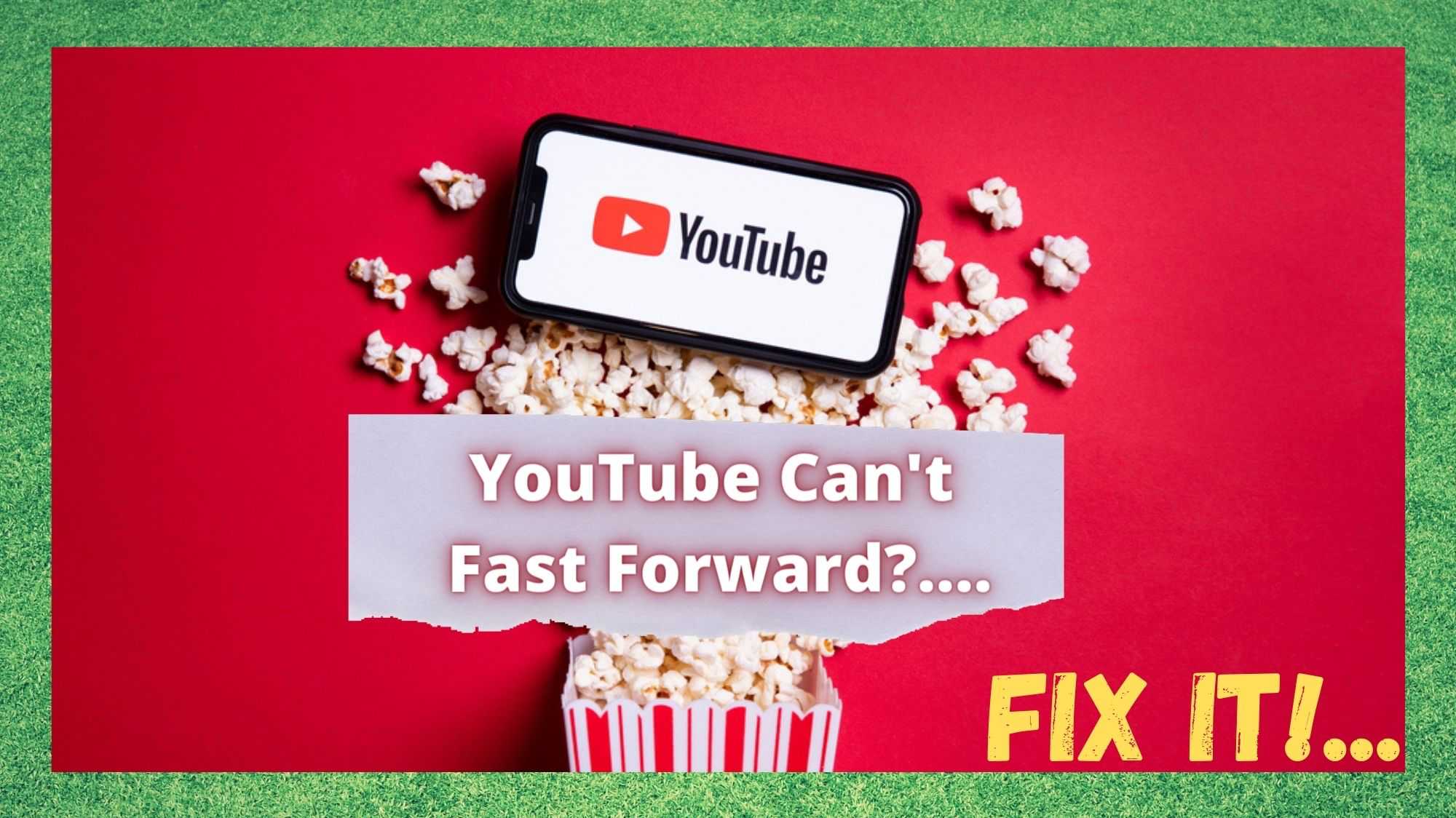Ynhâldsopjefte
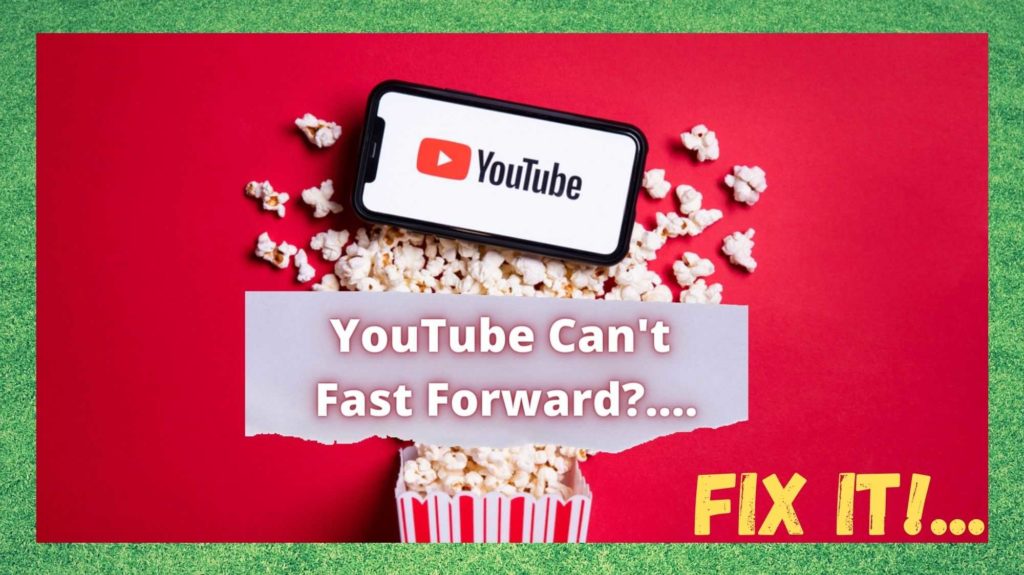
YouTube kin net snel foarút
It is min te leauwen dat YouTube no al 16 jier bestiet. Wy binne krekt sa wend wurden dat it in diel is fan 'e moderne kultuer dat it maklik is om te ferjitten dat d'r earder gjin platfoarm wie lykas it.
En, fansels, is it yn dy tiid fan krêft ta krêft gien, en waard úteinlik kocht troch Google yn 2005. Dizze dagen uploade minsken elke minút sa'n 500 oeren ynhâld op YouTube. It is ek de twadde meast socht nei webside yn 'e wrâld, nei Google.
Fansels soe men as gefolch fan dat alles ferwachtsje dat de side en de app altyd flaterfrij wurkje. Mar, lykas alles oars, is d'r altyd it potensjeel foar in software-bug om hjir en dêr te ferskinen dy't de prestaasjes sil beynfloedzje.
Dêrfan is ien fan 'e meast rapporteare in brek dy't stopet dat de brûker har ynhâld fluch trochstjoert , wat frijwat ferfelend kin wêze as jo nei in spesifyk segmint sykje oan 'e ein fan in langere fideo.
De lêste tiid hawwe wy opmurken dat d'r in protte reparaasjes wurde foarsteld yn 'e foarums. Mar, it súkses taryf fan guon fan dizze is op syn bêste fraach. Dat, om dingen ienris en foar altyd te ferdúdlikjen en it probleem te reparearjen, besletten wy dizze definitive hantlieding gear te setten. Dat, lit ús der yn sitte!
Besjoch fideo hjirûnder: gearfette oplossingen foar probleem "Kin net trochstjoere" opYouTube
Dus, wêrom kin YouTube net trochstjoere?
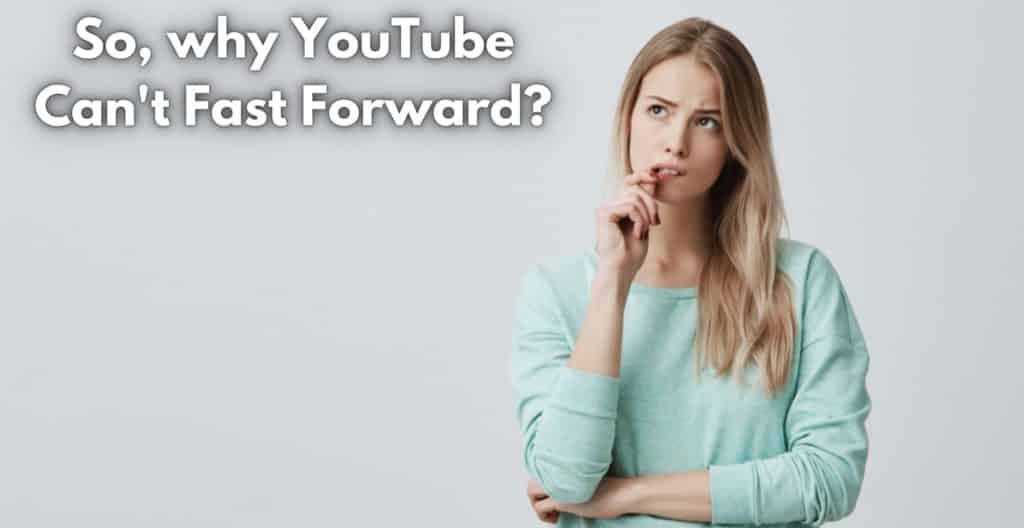
Foar dy fan ús dy't graach wirklik lange dokumintêres en ôfleverings op YouTube wolle sjen, is de funksje foar snelle foarútgong yntegraal yn 'e heule ûnderfining. Dus, as jo op syk binne nei wat fan 'e faff oer te slaan en it net lykje te dwaan, ferneart it de heule ûnderfining.
It is direkt frustrerend! Jo hawwe de app bywurke, de foarums kontrolearre, mar neat liket hielendal gjin effekt te hawwen. Op dit punt is it natuerlik om te freegjen hoe en wêrom dit bart, foaral as YouTube bedoeld is om sa betrouber te wêzen.
No, de wierheid fan 'e saak is dat d'r gjin inkele oarsaak is fan dit probleem. Mar d'r binne in pear kandidaten dy't folle mear wierskynlik de skuldige binne as oaren.
Ien fan 'e meast bekende redenen dêrfoar is in frjemde buggy glitch dy't jo sille merke as jo fan folslein skerm nei de mini-werjouwer gean. Dizze mini-werjouwer hat folle mear kâns om swierrichheden te belibjen fluch trochstjoere as de gruttere spiler. Yn dit gefal hawwe wy wat goed nijs foar jo.
De minsken by YouTube wurkje op it stuit oan it reparearjen fan dizze brek. En, sjoen hoe fluch se oer it algemien wurkje, is it wierskynlik dat se it dien sille hawwe tsjin 'e tiid dat dit artikel sels publisearre wurdt!
Mar d'r is in oar ding dat jo ûnderfining kin beynfloedzje. I n nochal in pear gefallen, it is net de skuld fan 'eapp sels, mar mear dat it streamingapparaat dat jo brûke it probleem kin feroarsaakje. Njonken dat, as jo lege ynternetsnelheden of swakke sinjaalsterkte ûnderfine, sil jo fideo folle langer duorje om te laden.
Natuerlik, as de fideo net in bytsje fan tefoaren is laden, sil foarútspringen in protte tiid nimme of net iens mooglik wêze. Wat it gefal ek kin wêze, wy hawwe in wiidweidige string fan tips gearstald dy't binne ûntworpen om der ûnder te kommen.
Hoe kinne jo it probleem oplosse
Hjirûnder fine jo alles wat jo nedich binne om it probleem op te lossen. Yn 'e measte gefallen sil it probleem binnen in pear koarte minuten foar jo wurde reparearre. Alles wat jo hoege te dwaan is de stappen foarsichtich folgje.
- Probearje de side te ferfarskjen/opnij te laden:
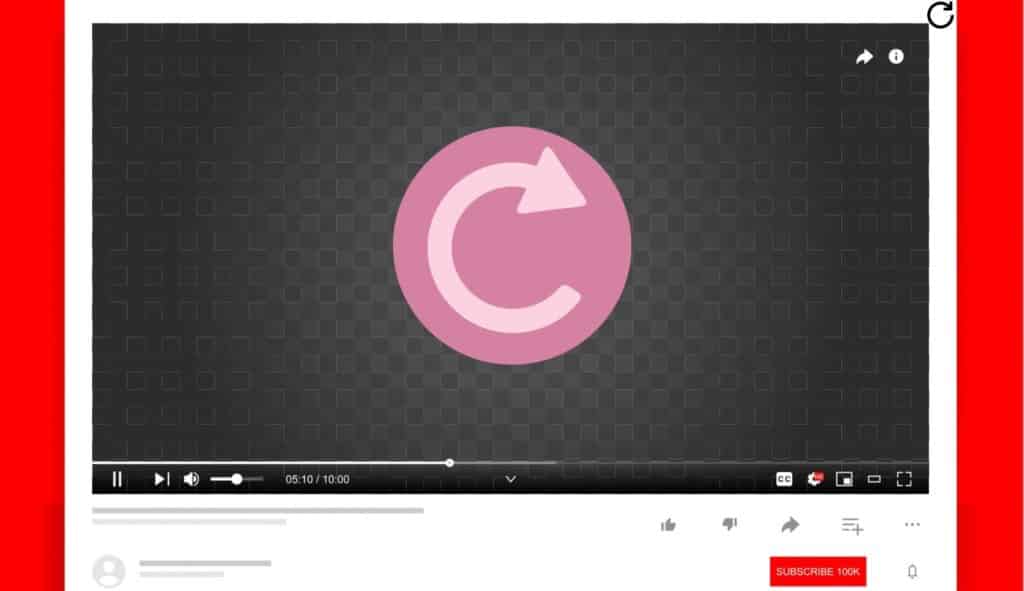
As jo dit al besocht hawwe, fiel jo frij om skip dizze oer. As jo net hawwe, is dit jo earste oanrophaven. Wannear't in YouTube-fideo fêst komt te sitten, it earste ding dat jo moatte beskôgje is de side te ferfarskjen.
It duorret mar in sekonde en sil yn in pear gefallen wurkje. Dus, foardat jo wat oars besykje, op F5 of ferfarskje de side yn 'e sykbalke. As it probleem bliuwt, is it feilich om oan te nimmen dat d'r hjir in wirklik probleem is. It is tiid om nei de folgjende stap te gean, as dat sa is.
- Probearje de YouTube-app opnij te iepenjen:
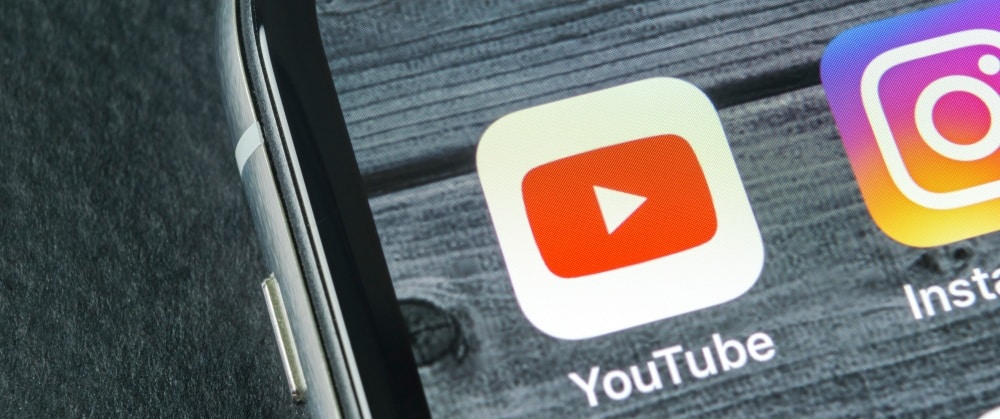
It folgjende dingom te besykjen is krekt sa ienfâldich as de earste suggestje. As jo ynhâld noch net troch jo eigen wille oerslein wurde kin, probearje dan de app ôf te sluten en iepenje it dan opnij . As dit net hat wurke, is it tiid om de ante in bytsje te ferheegjen. Op dit punt is it feilich om oan te nimmen dat d'r in flater is yn 'e ferzje fan' e App dy't jo brûke.
- De YouTube-app wiskje en opnij ynstallearje:
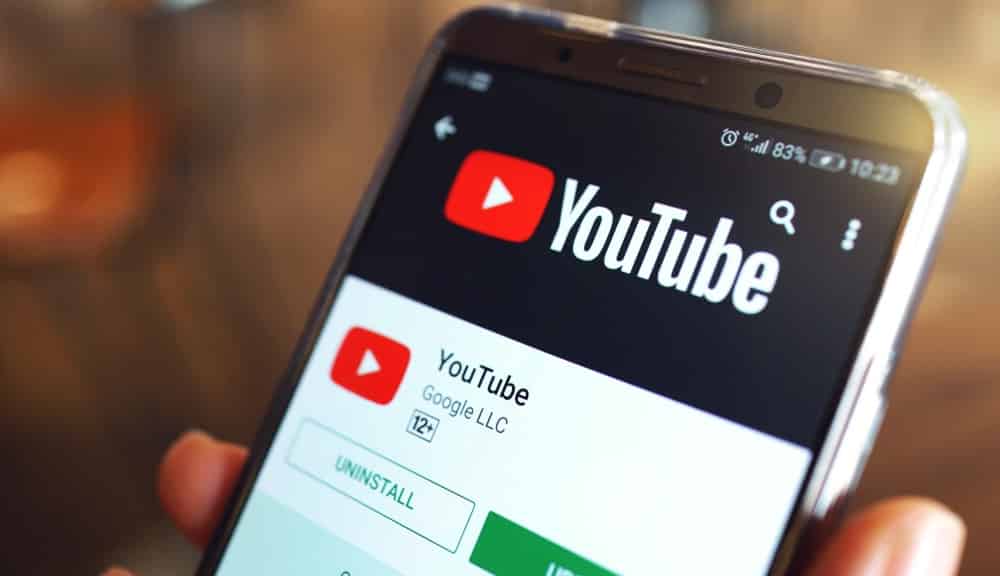
Yn stee fan besykjen de ferzje fan de app dy't jo hawwe, op syk nei hokker lyts elemint kin it probleem feroarsaakje, d'r is in folle fluggere manier om dit te diagnostearjen. Litte wy it probleem gewoan út 'e baan ferwiderje en gean en de app folslein wiskje .
Wachtsje dan in pear minuten foardat jo de app opnij ynstallearje. Folgjende moatte jo jo opnij oanmelde by de app. Gean úteinlik werom nei de fideo wêr't jo troch besochten fluch foarút te gean, en lit it in skoft bufferje.
As it no rap trochstjoerd wurde kin, sille jo witte dat it probleem west hie mei jo appferzje. As net, leit it probleem nei alle gedachten by it apparaat dat jo brûke. Dat, lit ús direkt gean om dat probleem oan te pakken.
- Start it apparaat dat jo brûke gewoan op 'e nij:

As it giet om diagnoaze fan problemen mei jo apparaat , der is mar in lyts bedrach kinne wy dwaan. Sûnder krekt te witten wat jo brûke, is it net krekt foar it sjitten fan fisk yn in vatwy hjir! D'r is lykwols ien fix dy't in protte fan 'e tiid foar absolút alles wurket.
Fansels hawwe wy it oer it gewoan opnij starte fan it apparaat. Dus, nettsjinsteande wat jo brûke, r estart it apparaat en sjoch as dat wat feroaret.
As net, dan advisearje wy jo ek te kontrolearjen dat absolút alles op jo apparaat west hat. bywurke nei de meast aktuele ferzje.
Sjoch ek: Wat is Gigabit Master-Slave Mode? (útlein)- Kom yn kontakt mei YouTube Support:
Spitigernôch, as gjin fan 'e boppesteande tips foar jo wurke hat, kin d'r wat grutter wêze by boartsje dat wy net kinne kontrolearje. Yn dit gefal is de ienige logyske rin fan aksje dy't oerbliuwt om yn kontakt te kommen mei it stipesintrum by YouTube. Sjoen dat har stipe-ôfdieling frij heech wurdearre wurdt, binne wy der wis fan dat se jo de antwurden kinne jaan dat jo nedich hawwe.